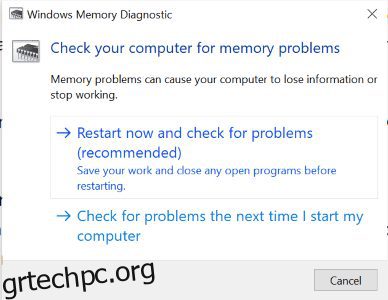Εάν λαμβάνετε το σφάλμα 0xc0000005 όταν προσπαθείτε να εκκινήσετε μια εφαρμογή ή ένα παιχνίδι, μην ανησυχείτε.
Δεν είσαι μόνος! Πολλοί χρήστες των Windows ανέφεραν το ίδιο ακριβώς πρόβλημα, κυρίως όταν προσπάθησαν να εκτελέσουν ένα πρόγραμμα ή να ενημερώσουν το λειτουργικό σύστημα.
Ο κωδικός σφάλματος 0xc0000005 εμφανίζεται για διάφορους λόγους, όπως ανεπαρκής μνήμη RAM, προσπάθειες πρόσβασης σε ακούσιες ή κατεστραμμένες τοποθεσίες μνήμης, κακόβουλο λογισμικό και κατεστραμμένα αρχεία.
Σε αυτό το άρθρο, θα σας διαφωτίσουμε με κοινές αιτίες πίσω από το σφάλμα και πιθανές διορθώσεις για την επιδιόρθωση του.
Πίνακας περιεχομένων
Συνήθεις αιτίες για το σφάλμα 0xc0000005
Παραβιάσεις πρόσβασης: Το σφάλμα είναι πιθανό να προκύψει όταν το πρόγραμμα που θέλετε να εκτελέσετε επιχειρεί να αποκτήσει πρόσβαση σε αρχεία ή φακέλους που δεν έχουν άδεια ή δεν πρόκειται να προσπελαστούν.
RAM: Η RAM είναι όπου ο υπολογιστής σας αποθηκεύει τη μνήμη των διεργασιών που εκτελούνται. Έτσι, η ελαττωματική ή ανεπαρκής μνήμη RAM μπορεί να σας εμποδίσει να αποκτήσετε πρόσβαση στο αρχείο, με αποτέλεσμα ένα σφάλμα 0xc0000005.
Κατεστραμμένα αρχεία: Το σύστημά σας ενδέχεται να έχει κατεστραμμένα δεδομένα που προκαλεί το σφάλμα 0xc0000005 εμποδίζοντας τα προγράμματα να έχουν πρόσβαση στους απαιτούμενους πόρους για να εκτελεστούν όπως προβλέπεται.
Μη συμβατό λογισμικό: Αντιμετωπίζετε τον κωδικό σφάλματος 0xc0000005 μετά την εγκατάσταση του νέου λογισμικού; Αυτό μπορεί να οφείλεται στο ότι το λογισμικό που εγκαταστήσατε δεν έχει σχεδιαστεί για το λειτουργικό σύστημα Windows ή χρειάζεται πρόσθετη διαμόρφωση υλικού για να λειτουργεί σωστά.
Κακόβουλο λογισμικό: Κακόβουλο λογισμικό στο σύστημά σας θα μπορούσε να προκαλέσει το σφάλμα 0xc0000005 τροποποιώντας τα αρχεία ή τα προγράμματα για πρόσβαση στη θέση μνήμης που δεν θα έπρεπε.
Προβλήματα προγραμμάτων οδήγησης: Τα προγράμματα οδήγησης είναι μικρά κομμάτια λογισμικού που επιτρέπουν στο λειτουργικό σας σύστημα να καθοδηγεί τις συσκευές υλικού σας σχετικά με το τι πρέπει να κάνουν. Έτσι, κατεστραμμένα ή μη συμβατά προγράμματα οδήγησης στο σύστημά σας θα μπορούσαν να προκαλέσουν παραβιάσεις πρόσβασης ή διενέξεις που οδηγούν στο σφάλμα 0xc0000005.
Γνωρίζω ότι το μεγάλο σας ερώτημα είναι πώς να λύσετε το σφάλμα 0xc0000005. Δεν υπάρχει μεμονωμένη μέθοδος για τη διόρθωση του σφάλματος 0xc0000005, καθώς η βασική αιτία αυτού του σφάλματος στην περίπτωσή σας μπορεί να είναι διαφορετική από τις άλλες.
Έτσι, χωρίς περαιτέρω καθυστέρηση, ελάτε μαζί μου καθώς σας παρουσιάζω τη σωστή αντιμετώπιση προβλημάτων “κάντε μόνοι σας” για να επιλύσετε το σφάλμα 0xc0000005.
Επανεγκαταστήστε την Εφαρμογή ή το Πρόγραμμα
Εάν η εφαρμογή που προσπαθείτε να εκκινήσετε παράγει το σφάλμα 0xc0000005 ή εάν υποψιάζεστε ότι το πρόγραμμα στο οποίο προσπαθείτε να αποκτήσετε πρόσβαση προκαλεί το σφάλμα 0xc0000005, τότε αυτό το λογισμικό ενδέχεται να μην είναι συμβατό με το λειτουργικό σύστημα σας ή να υπάρχει σφάλμα στην εγκατάστασή του εαυτό.
Ως εκ τούτου, ο καλύτερος τρόπος για να διορθώσετε τον κωδικό σφάλματος 0xc0000005, σε αυτήν την περίπτωση, είναι να διαγράψετε και να επανεγκαταστήσετε το πρόγραμμα.
Ελέγξτε τα προβλήματα με τη μνήμη RAM
Όταν η μνήμη RAM είναι χαμηλή ή κατεστραμμένη, τα Windows εμφανίζουν το σφάλμα 0xc0000005 κάθε φορά που προσπαθείτε να εκτελέσετε μια διαδικασία ή να αποκτήσετε πρόσβαση σε αρχεία.
Αυτό μπορεί να συμβαίνει λόγω ανεπαρκούς μνήμης RAM στο σύστημά σας που δεν έχει αρκετό χώρο για να αναλάβει μια νέα διαδικασία ή τα αρχεία που θέλετε να χρησιμοποιήσετε προσπαθούν να αποκτήσουν πρόσβαση σε κατεστραμμένη μνήμη.
Μπορείτε να εκτελέσετε έναν διαγνωστικό έλεγχο μνήμης για να εντοπίσετε σφάλματα στη μνήμη RAM ακολουθώντας τα παρακάτω βήματα.
Ανοίξτε την εφαρμογή Windows Memory Diagnostic αναζητώντας τη στη γραμμή αναζήτησης των Windows.
Πριν κάνετε κλικ στο Restart now και ελέγξετε για προβλήματα (συνιστάται), θυμηθείτε να αποθηκεύσετε την εργασία σας καθώς αυτή η μέθοδος κλείνει όλες τις εργασίες που εκτελούνται.
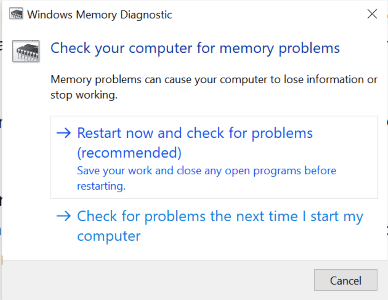
Τώρα το σύστημα ξεκινά αυτόματα την επανεκκίνηση. Μόλις ολοκληρωθεί, σαρώνει τη μνήμη RAM και σας εμφανίζει τα αποτελέσματα.
Εάν λάβετε κάποιες οδηγίες για να διορθώσετε τα σφάλματα της μνήμης, ακολουθήστε τη ροή εάν είναι χρήσιμα, αλλά αντικαταστήστε τη μνήμη RAM εάν αντιμετωπίσετε σοβαρά σφάλματα.
Σάρωση για κακόβουλο λογισμικό
Οι ιοί που έχουν εγχυθεί στο σύστημά σας ενδέχεται να κατευθύνουν προγράμματα για πρόσβαση σε θέσεις μνήμης που δεν θα έπρεπε, με αποτέλεσμα ένα σφάλμα 0xc0000005.
Επιπλέον, το κακόβουλο λογισμικό στο σύστημά σας δεν σας περιορίζει μόνο στο σφάλμα 0xc0000005. Μπορεί να προκαλέσει πραγματικά σοβαρά προβλήματα αν το αγνοήσετε.
Εάν η εκτέλεση ενός προγράμματος προστασίας από ιούς δεν σας βοηθήσει με το σφάλμα 0xc0000005, μπορεί να σας σώσει από πολλούς άλλους πιθανούς κινδύνους.
Έτσι, δεν χάνετε τίποτα σε έναν έλεγχο κακόβουλου λογισμικού. Είναι πάντα ένα παιχνίδι win-win.
Μπορείτε είτε να χρησιμοποιήσετε ένα λογισμικό προστασίας από ιούς της επιλογής σας για να εκτελέσετε τη σάρωση ή απλώς να ακολουθήσετε τα παρακάτω βήματα που χρησιμοποιούν το ενσωματωμένο εργαλείο των Windows για τον εντοπισμό ιών.
Βήμα 1: Αναζητήστε την Ασφάλεια των Windows στη γραμμή αναζήτησης των Windows.
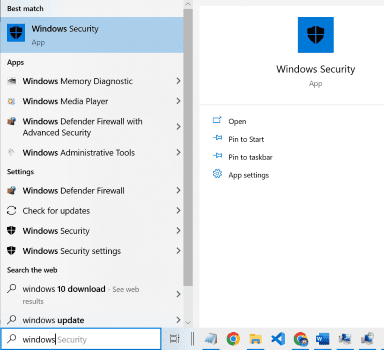
Βήμα 2: Επιλέξτε Προστασία από ιούς και απειλές στο νέο παράθυρο.
Βήμα 3: Κάντε κύλιση για επιλογές σάρωσης και κάντε κλικ σε αυτό.
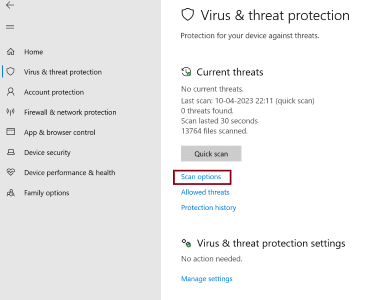
Βήμα 4: Επιλέξτε Microsoft Defender Offline σάρωση και ξεκινήστε τη σάρωση κάνοντας κλικ στο κουμπί σάρωση τώρα.
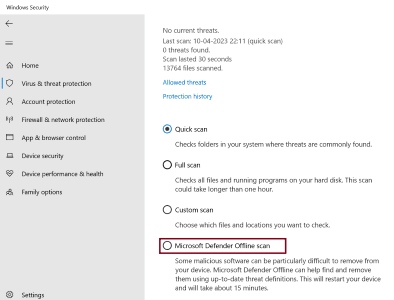
Εάν ο έλεγχος εντοπίσει το κακόβουλο λογισμικό, κάντε κλικ στις ενέργειες έναρξης που βρίσκετε στην αναφορά αποτελεσμάτων για να ξεκινήσετε την αφαίρεση του ιού από τη συσκευή σας.
Ωστόσο, εάν η αναφορά είναι καθαρή χωρίς ιούς στη συσκευή σας, ακολουθήστε την παρακάτω επιδιόρθωση.
Απενεργοποιήστε το DEP
Το DEP είναι μια δυνατότητα ασφαλείας που είναι ενσωματωμένη απευθείας στα Windows. Επισημαίνοντας ορισμένες περιοχές της μνήμης του υπολογιστή σας ως “μη εκτελέσιμες”, το εργαλείο διασφαλίζει ότι δεν εκτελείται κώδικας ή πρόγραμμα σε συγκεκριμένες τοποθεσίες μνήμης, αποτρέποντας την πρόσβαση κακόβουλου λογισμικού σε αυτές τις θέσεις.
Ωστόσο, ορισμένες εφαρμογές δεν είναι συμβατές με αυτήν τη δυνατότητα που είναι ενεργοποιημένη στα Windows, γεγονός που οδηγεί στο σφάλμα 0xc0000005. Κλείσε λοιπόν το DEP για το συγκεκριμένο πρόγραμμα και δες αν δουλεύει.
Βήμα 1: Κρατήστε πατημένο το κουμπί των Windows και πατήστε r για να ανοίξετε το πλαίσιο διαλόγου Εκτέλεση.
Βήμα 2: Πληκτρολογήστε ‘sysdm.cpl’ και κάντε κλικ στο ok για να ανοίξετε τις Ιδιότητες συστήματος.
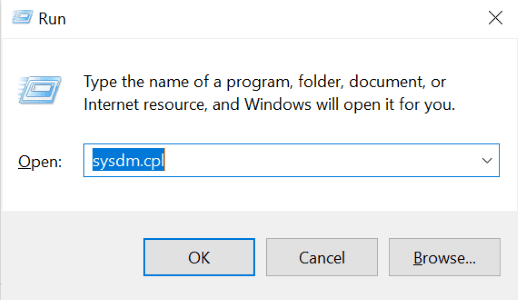
Βήμα 3: Μεταβείτε στην καρτέλα Για προχωρημένους και κάντε κλικ στο κουμπί ρυθμίσεων.
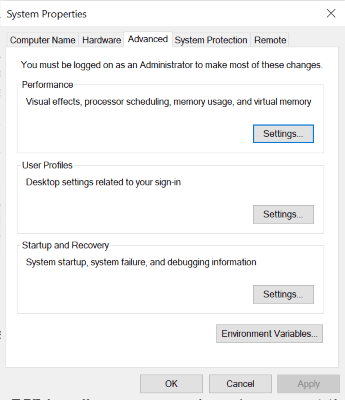
Βήμα 4: Μεταβείτε στην καρτέλα Αποτροπή εκτέλεσης δεδομένων στη νέα προτροπή των Επιλογών απόδοσης.
Βήμα 5: Επιλέξτε Ενεργοποίηση DEP για όλα τα προγράμματα και τις υπηρεσίες εκτός από αυτά που επιλέγω:
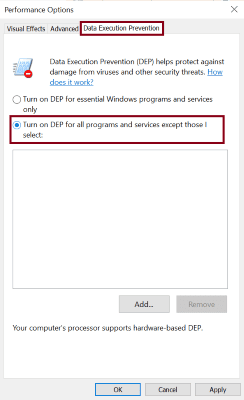
Μπορείτε να απενεργοποιήσετε το DEP για συγκεκριμένα προγράμματα προσθέτοντάς τα όπως φαίνεται παρακάτω.
Βήμα 6: Κάντε κλικ στο κουμπί Προσθήκη και εισαγάγετε το όνομα του εκτελέσιμου αρχείου του προγράμματος για το οποίο θέλετε να απενεργοποιήσετε το DEP.
Βήμα 7: Κάντε κλικ στο Apply και μετά στο OK για να αποθηκεύσετε τις αλλαγές.
Εκτελέστε το SFC
Τα κατεστραμμένα, κατεστραμμένα ή αρχεία που λείπουν στο σύστημά σας θα μπορούσαν να προκαλέσουν το σφάλμα 0xc0000005. Η εκτέλεση ενός ελέγχου SFC εντοπίζει τα ελαττωματικά και τα αντικαθιστά με τις σωστές εκδόσεις.
Ανοίξτε τη γραμμή εντολών σε λειτουργία εκτέλεσης ως διαχειριστής. Για να το κάνετε αυτό, μπορείτε είτε να κάνετε κλικ στα Windows+r, να εισαγάγετε cmd στο παράθυρο διαλόγου και να πατήσετε Control + Shift + Enter ή να αναζητήσετε απευθείας τη γραμμή εντολών στη γραμμή αναζήτησης των Windows και να κάνετε δεξί κλικ πάνω της για να επιλέξετε Εκτέλεση ως διαχειριστής.
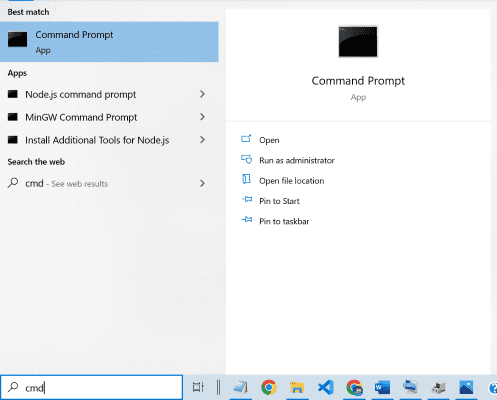
Επιλέξτε Ναι σε περίπτωση που το αναδυόμενο παράθυρο σας ζητήσει να επιτρέψετε στη γραμμή εντολών να κάνετε αλλαγές στη συσκευή σας.
Πληκτρολογήστε SFC/scannow στη γραμμή εντολών και πατήστε enter.
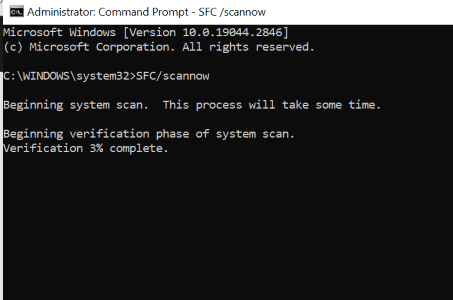
Επανεκκινήστε το σύστημά σας και ελέγξτε εάν το σφάλμα εξακολουθεί να υφίσταται.
Ενημέρωση προγραμμάτων οδήγησης συσκευών
Κατεστραμμένα, παλιά ή μη συμβατά προγράμματα οδήγησης στη συσκευή σας ενδέχεται να οδηγήσουν στο σφάλμα 0xc0000005. Λοιπόν, ας τα διορθώσουμε με αυτήν τη μέθοδο.
- Ανοίξτε τη Διαχείριση Συσκευών αναζητώντας τη στη γραμμή αναζήτησης των Windows.
- Αναπτύξτε τα προγράμματα οδήγησης δίσκου για να δείτε μια λίστα με τα διαθέσιμα προγράμματα οδήγησης στο αναπτυσσόμενο μενού.
- Κάντε δεξί κλικ σε καθένα από αυτά και επιλέξτε Ενημέρωση προγράμματος οδήγησης.
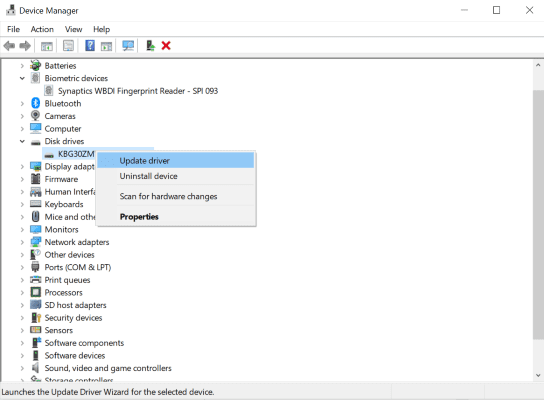
Κάντε αυτό για όλα τα προγράμματα οδήγησης που υποψιάζεστε ότι μπορεί να προκαλούν αυτό το σφάλμα. Εάν δεν είστε σίγουροι, δοκιμάστε να τα ενημερώσετε όλα.
Εάν θεωρείτε ότι είναι χρονοβόρο, χρησιμοποιήστε ένα λογισμικό ενημέρωσης προγραμμάτων οδήγησης για να το κάνει αυτό για εσάς. Ελέγξτε αυτά τα καλύτερα προγράμματα ενημέρωσης προγραμμάτων οδήγησης για να επιλέξετε το σωστό.
Τροποποίηση αρχείων μητρώου
Δημιουργήστε αντίγραφα ασφαλείας των αρχείων μητρώου σας πριν επιχειρήσετε αυτήν την επιδιόρθωση.
Βήμα 1: Πατήστε Windows+r και πληκτρολογήστε regedit στο παράθυρο διαλόγου.
Βήμα 2: Διορθώστε τη διαδρομή προς HKEY_LOCAL_MACHINESOFTWAREMicrosoftWindows NTCurrentVersionWindows
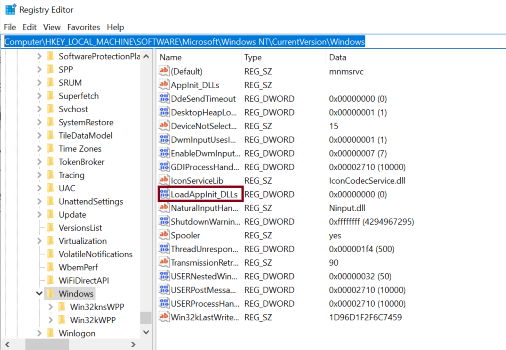
Βήμα 3: Κάντε διπλό κλικ στο LoadAppInit_DLLs και αλλάξτε την τιμή από 1 σε 0.
Βήμα 4: Κάντε κλικ στο OK για να εφαρμόσετε τις αλλαγές.
Επαναφοράς συστήματος
Εάν δεν είστε βέβαιοι για το ελαττωματικό λογισμικό που έχετε εγκαταστήσει ή για ακατάλληλες αλλαγές που έχετε κάνει στις ρυθμίσεις, η επαναφορά του συστήματός σας είναι ένας πολύ καλός τρόπος για να ξεπεράσετε το σφάλμα 0xc0000005, αλλά να θυμάστε ότι λειτουργεί μόνο εάν έχετε δημιουργήσει μια επαναφορά συστήματος σημείο νωρίτερα.
Βήμα 1: Πληκτρολογήστε επαναφορά συστήματος στη γραμμή αναζήτησης των Windows και κάντε κλικ στο Δημιουργία σημείου επαναφοράς.
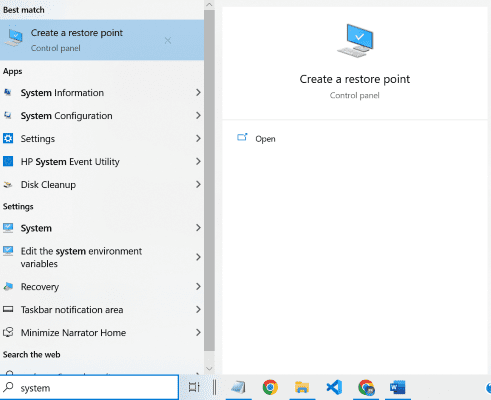
Βήμα 2: Κάντε κλικ στο κουμπί Επαναφορά Συστήματος.
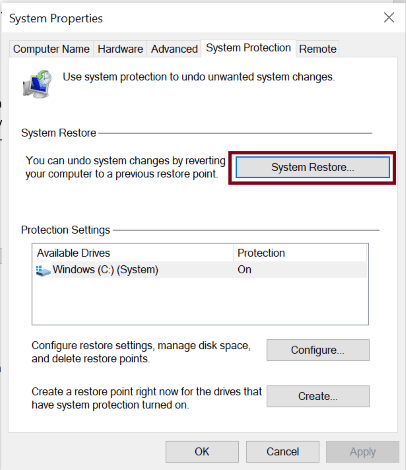
Βήμα 3: Επιλέξτε Προτεινόμενη επαναφορά και κάντε κλικ στο επόμενο και, στη συνέχεια, ολοκληρώστε.
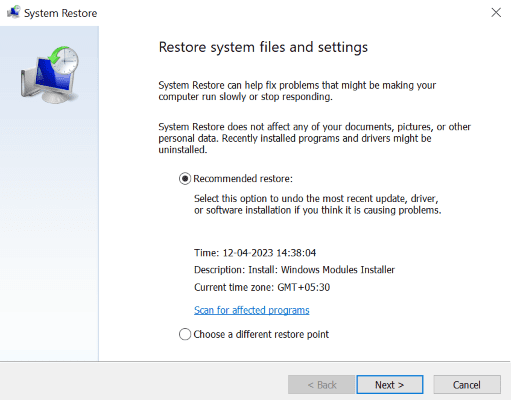
Βέλτιστες πρακτικές για την αποφυγή του σφάλματος 0xc0000005
Διατηρήστε το λογισμικό σας ενημερωμένο: Βεβαιωθείτε ότι όλες οι εφαρμογές, τα προγράμματα, το λογισμικό και τα λειτουργικά σας συστήματα είναι ενημερωμένα για να αποφύγετε το σφάλμα 0xc0000005.
Χρησιμοποιήστε προγράμματα προστασίας από ιούς: Οι ιοί και το κακόβουλο λογισμικό στο σύστημά σας προκαλούν πολλά σφάλματα και το 0xc0000005 μπορεί να είναι ένα από αυτά. Ως εκ τούτου, χρησιμοποιήστε αξιόπιστο λογισμικό προστασίας από ιούς για να αποτρέψετε την εμφάνιση 0xc0000005.
Ενημερώσεις προγραμμάτων οδήγησης: Η ύπαρξη ξεπερασμένων ή ελαττωματικών προγραμμάτων οδήγησης στο σύστημά σας οδηγεί μερικές φορές στο σφάλμα 0xc0000005. Επομένως, ενημερώστε τα σε τακτική βάση για να διασφαλίσετε υπολογισμό χωρίς σφάλματα.
Έλεγχοι μνήμης: Ελέγχετε τακτικά τη μνήμη RAM σας για να βεβαιωθείτε ότι η μνήμη σας είναι λειτουργική και δεν είναι κατεστραμμένη. Μπορείτε να αξιοποιήσετε το ενσωματωμένο διαγνωστικό εργαλείο μνήμης του Window για αυτό.
Τυλίγοντας
Σας συνιστώ προσωπικά να δοκιμάσετε τη σάρωση sfc και να απενεργοποιήσετε τις μεθόδους DEP, καθώς λειτούργησαν για μένα όταν με ενοχλούσε αυτό το ενοχλητικό σφάλμα.
Είμαι βέβαιος ότι μπορείτε να εξαλείψετε το σφάλμα με τις αναφερόμενες διορθώσεις. Ωστόσο, μπορείτε να δοκιμάσετε να καθαρίσετε τα προσωρινά αρχεία εάν όλες οι προαναφερθείσες μέθοδοι είναι αναποτελεσματικές.
Μπορείτε επίσης να διαβάσετε μερικούς καλύτερους τρόπους για να διορθώσετε τον Κωδικό Σφάλματος των Windows 0x80070057 και τον Κωδικό Σφάλματος 0x800704cf.